使用maven的好处
使用maven,我们可以方便统一的进行jar包管理,jar包版本升级,快速项目构建以及分模块开发等相关功能。
maven使用得好,项目开发速度就会成倍的提升。总之,项目越大,越能体现maven的优势
环境
apache-maven-3.5.2 (下载路径:http://maven.apache.org/download.cgi#)
jdk1.8.0_144
tomcat-8.5.23
maven安装配置
环境变量配置
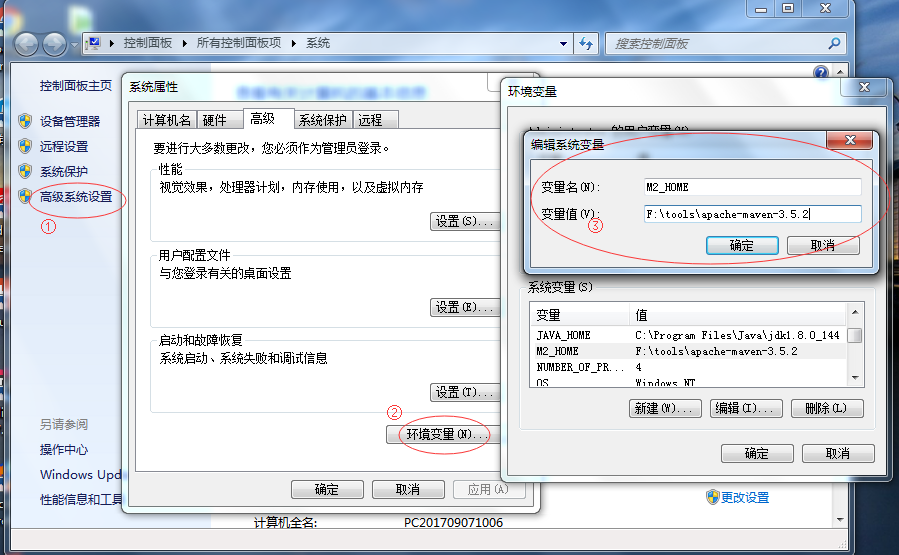
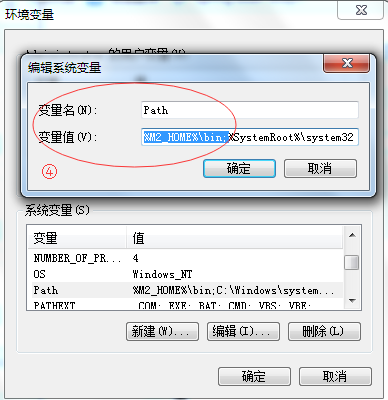
配置本地仓库:
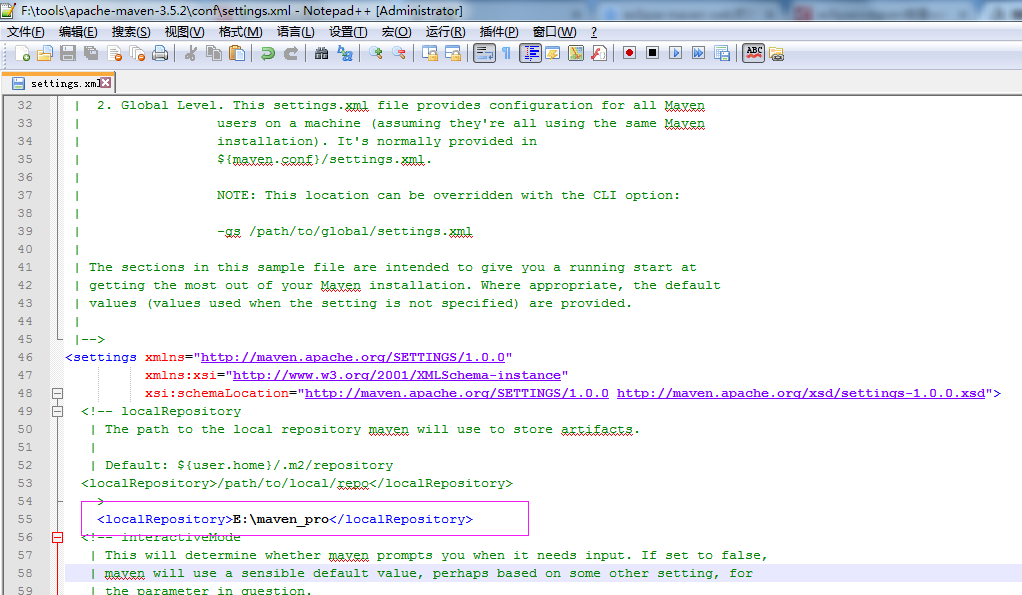
配置中央仓库,即配置jar包的下载镜像(建议配置阿里巴巴的镜像,下载速度超快)
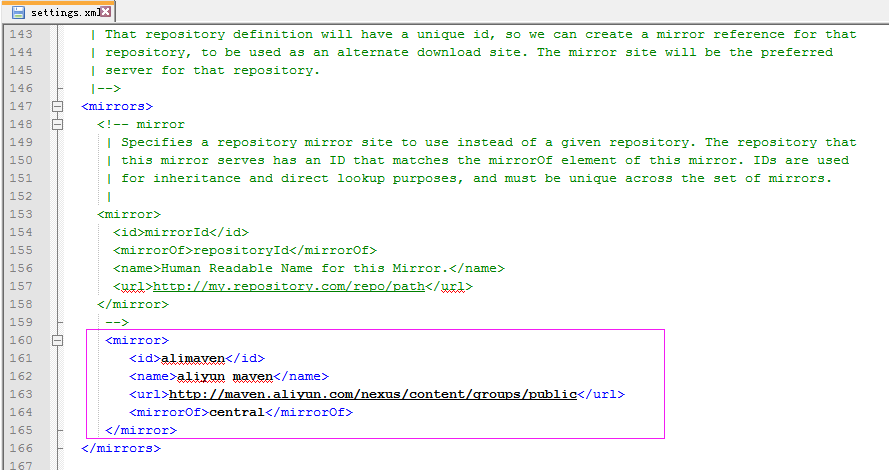
在eclipse中添加一个本地的maven
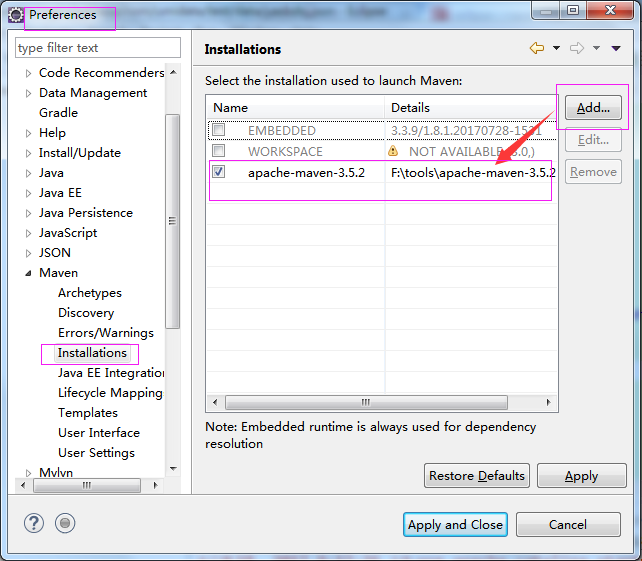
然后配置UserSettings
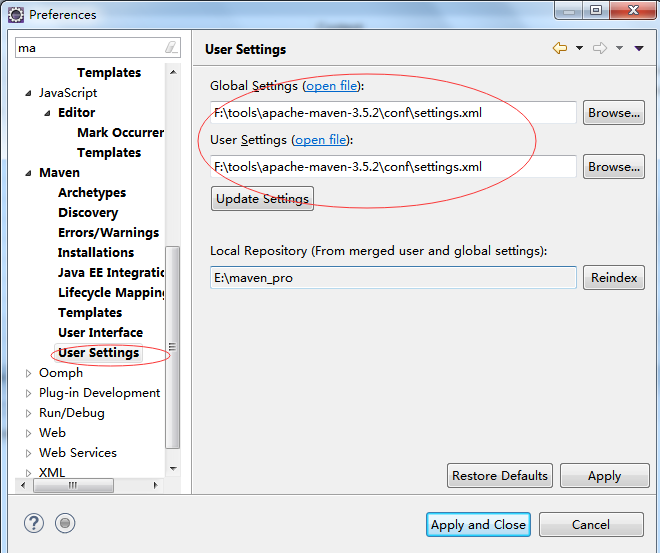
tomcat配置
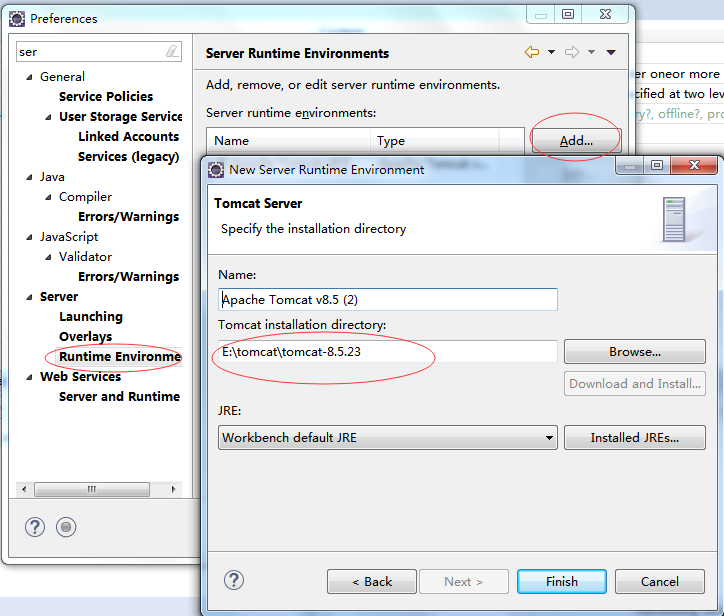
Eclipse+Maven创建webapp项目
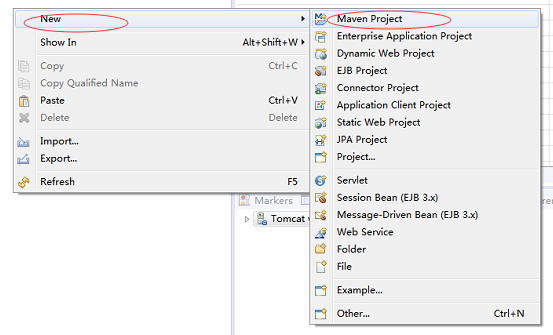
勾选如图所示,Create a simple project括号后面的skip archetype selection表示跳过骨架,骨架表示一些创建模板,这里我们不使用模板更加简单
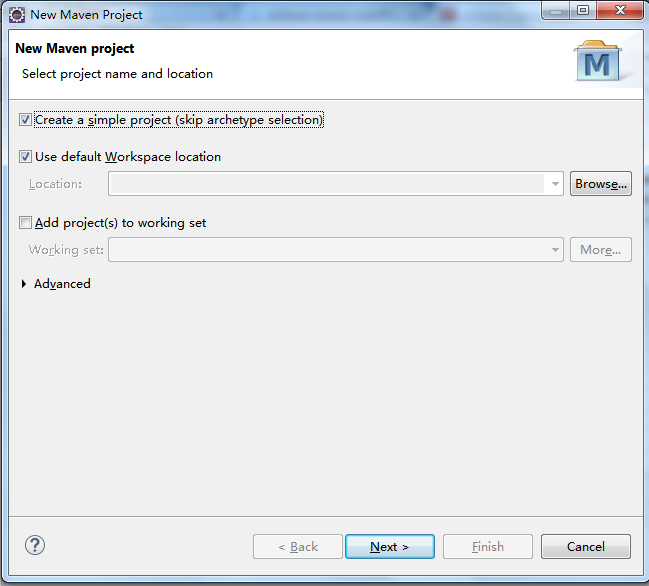
输入maven项目的基本信息,如果是web工程,在Packaging栏我们要选择war
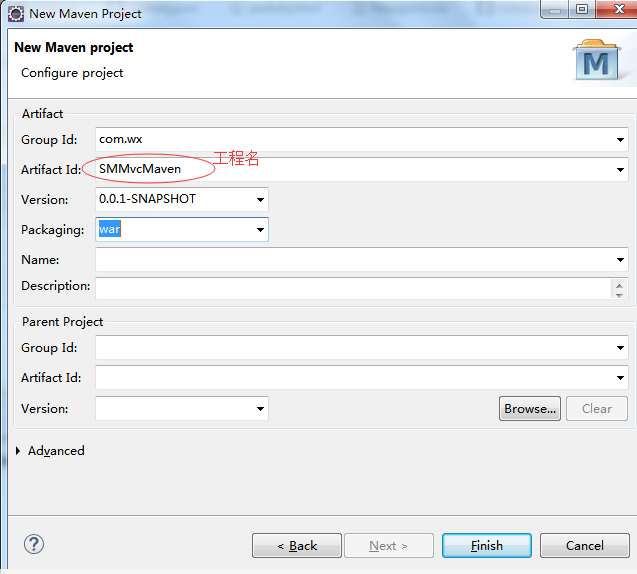
完成maven项目的创建,生成相应的maven项目结果
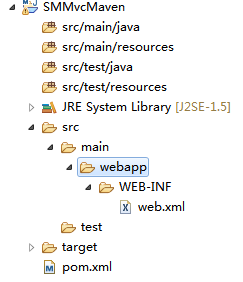
如果创建完成之后项目报错,是因为webapp目录下没有web.xml。随便从其它web工程里面拷贝WEB-INF目录过来即可
接下来拷贝下面这段代码到pom.xml里面,用来确定项目的jdk编译版本:
<properties>
<jdk.version>1.8</jdk.version>
</properties>
<build>
<plugins>
<plugin>
<groupId>org.apache.maven.plugins</groupId>
<artifactId>maven-compiler-plugin</artifactId>
<version>3.5.1</version>
<configuration>
<source>${jdk.version}</source>
<target>${jdk.version}</target>
<encoding>UTF-8</encoding>
<showDeprecation>true</showDeprecation>
<showWarnings>true</showWarnings>
</configuration>
</plugin>
</plugins>
</build>
这时候,项目又会报错,我们配置完成后,需要执行一次更新项目配置的动作,更新完成之后,错误消失,jdk版本也更改过来了
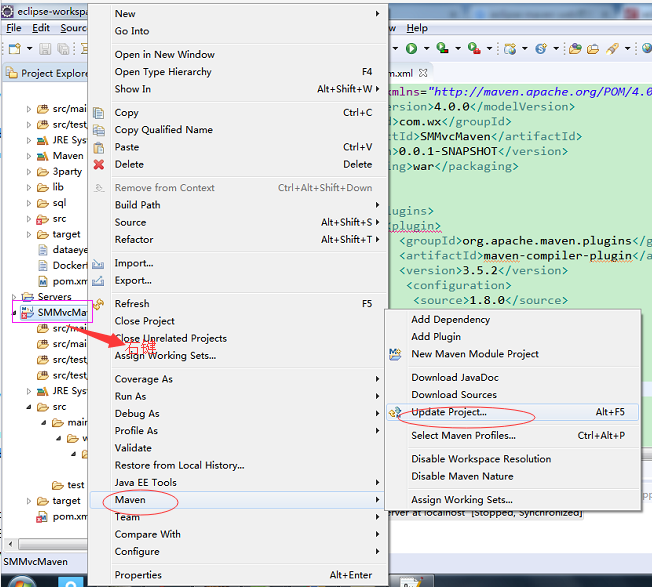
在pom.xml中添加jar包依赖
例如添加spring-core,应该是
<dependency>
<groupId>org.springframework</groupId>
<artifactId>spring-core</artifactId>
<version>3.2.2.RELEASE</version>
</dependency>
不知道怎么写的话,可以在http://mvnrepository.com上进行搜索
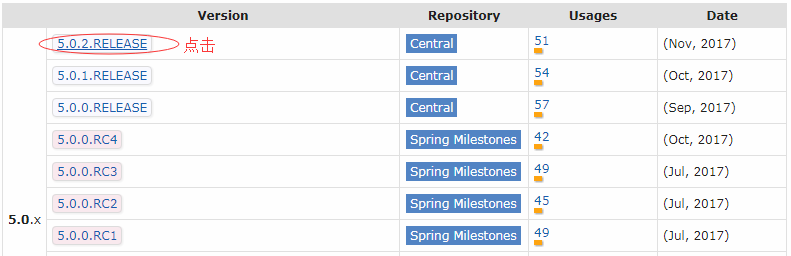
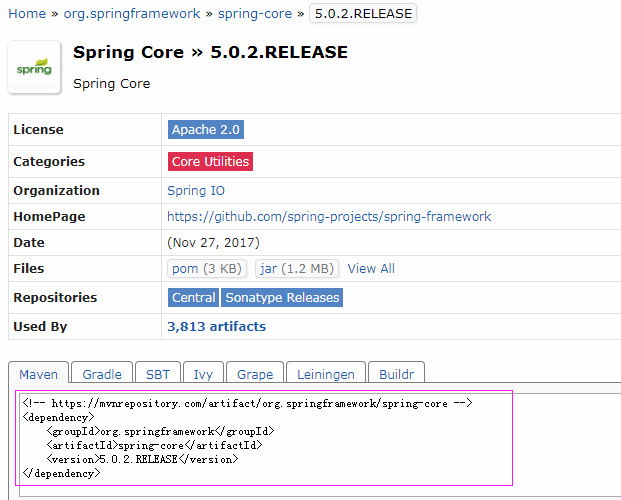
最后编写代码就可以啦